| 일 | 월 | 화 | 수 | 목 | 금 | 토 |
|---|---|---|---|---|---|---|
| 1 | 2 | 3 | 4 | 5 | ||
| 6 | 7 | 8 | 9 | 10 | 11 | 12 |
| 13 | 14 | 15 | 16 | 17 | 18 | 19 |
| 20 | 21 | 22 | 23 | 24 | 25 | 26 |
| 27 | 28 | 29 | 30 |
- EKS
- vscode
- kubernetes
- calico
- 쿠버네티스
- ca
- upgrade
- Karpenter
- fsx for lustre
- ubuntu
- inferentia
- AKS
- aws
- Kind
- ansible
- windows
- HPA
- 묘공단
- VPA
- KEDA
- 업그레이드
- curl
- AutoScaling
- WSL
- Azure
- Timeout
- virtual nodes
- 컨테이너
- go
- device plugin
- Today
- Total
목록vscode (2)
a story
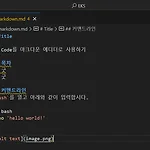 VS Code를 markdown editor로 사용하기
VS Code를 markdown editor로 사용하기
보통 블로그를 포스팅 할 때 markdown editor를 사용해서 글을 작성하고, 이후에 블로그의 글쓰기에 붙여 넣는 방식을 사용했습니다.markdown editor를 사용하면 글을 정리하기도 편하고 이미지도 바로 복/붙이 되어서 편한 부분이 있습니다.예전에는 typora라는 markdown editor를 사용했는데 이후에 유료로 전환을 한 것 같습니다. 확인해보니 VS Code도 markdown editor를 사용 가능한 걸로 확인해서 간단히 소개합니다. 먼저 VS Code를 켜고 폴더를 열어, .md 확장자로 내용을 작성합니다. 다행이 이미지 복/붙을 하면 해당 폴더에 저장하는 방식으로 지원이 됩니다. 그리고 작성된 글을 확인하고자 할 때, 우측 상단의 'Open Preview to the Side..
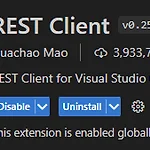 VS Code에서 REST 테스트 하기
VS Code에서 REST 테스트 하기
Postman 으로 REST 테스트를 수행할 수 있지만 VS Code에서도 Rest Client를 통해 REST 테스트를 할 수 있다. VS Code의 Extention에서 Rest Client 를 설치한다. 코드가 있는 위치에서 http.test 파일을 생성한다. GET http://localhost:3000/students ### POST http://localhost:3000/students Content-Type: application/json { "Id": 0, "Name":"ccc", "Age":15, "Score":75 } VS Code 에서 'Send Request'를 누르면 요청이 전달되고, Response를 확인할 수 있다.
